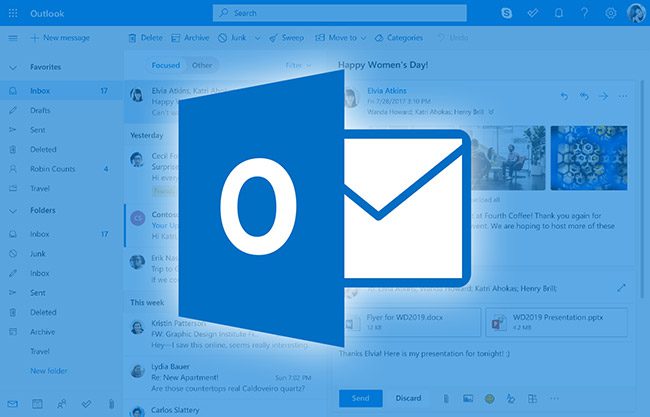
Như các bạn đã biết thì Outook là một ứng dụng để đăng nhập mail của MS. Outook rất tiện dụng và linh hoạt, hỗ trợ đa nền tảng và đặc biệt hiệu xuất sử dụng mail rất nhanh. Tuy nhiên không phải ai cũng biết dùng Outlook để kết nối với dịch vụ host/server mail. Chính vì thế, trong bài viết này mình sẽ Hướng dẫn đăng nhập mail Outlook trên MacOS.
Mời các bạn cùng theo dõi.
Bước 1: Chuẩn bị thông tin mail
Đầu tiên bạn cần chuẩn bị các thông tin dịch vụ mail mà bạn đang sử dụng, các thông tin đó rất quan trọng vì sẽ là cổng để bạn kết nối vào hệ thống mail.
Ở đây mình sử dụng dịch vụ mail tại AZDIGI và thông tin được AZDIGI cung cấp. Nếu bạn chưa có thông tin này thì hãy liên hệ nhà đăng ký để kiểm tra.
Ví dụ bên dưới là thông tin máy chủ server và cổng của dịch vụ mail AZDIGI cung cấp cho mình.
| SMTP Server | h01.azdigimail.com | |
| IMAP Server | h01.azdigimail.com | |
| Port SMTP | 465 | SSL |
| Port IMAP | 993 | SSL |
| Port POP3 | 995 | SSL |
Bước 2: Đăng nhập mail trên Outlook
Sau khi mở Outlook trên MAC, bạn chọn Tools => Accounts

Một bảng hiển thị đăng nhập. Bạn hãy nhập vào tài khoản mail đã tạo và chọn Continue

Nếu hiện thông báo như ảnh, bạn chọn Not Google

Tiếp theo đến bước quan trọng. Bạn chọn IMAP hoặc POP để thực hiện đăng nhập. Ở đây mình sẽ chọn IMAP. Để hiểu hơn về sự khác nhau giữ 2 giao thức này bạn có thể xem tại đây.

Giao diện đăng nhập IMAP hiển thị, bạn hãy nhập như sau, mình sẽ chú thích tưng số thứ tự để bạn dễ hình dung:
- Email Address: Nhập vào tài khoản mail
- IMAP Username: Nhập vào tài khoản mail
- IMAP Password: Nhập vào mật khẩu tài khoản mail
- IMAP Incoming Server: Nhập vào IMAP server được nhà cung cấp gửi (Xem ở Bước 1)
- Port: Nhập vào Port của IMAP (Xem ở Bước 1)
- SMTP Username: Nhập vào tài khoản mail
- SMTP Password: Nhập vào mật khẩu tài khoản mail
- SMTP Outgoing Server: Nhập vào SMTP server được nhà cung cấp gửi (Xem ở Bước 1)
- Port: Nhập vào SMTP server được nhà cung cấp gửi (Xem ở Bước 1)
- Add Account: Nhấn để thêm tài khoản

Sau khi thêm tài khoản thành công. Bạn sẽ nhận được mail thông báo và hiển thị kết quả đăng nhập thành công. Ngay bây giờ bạn đã có thể sử dụng gửi/nhận mail rồi nhé.

Chúc bạn thực hiện thành công. Nếu bạn vẫn chưa thực hiện được việc đăng nhập. Hãy để lại thông tin bên dưới, mình sẽ hỗ trợ bạn cấu hình kết nối Outlook, và hiễn nhiên mình sẽ thu phí trong việc hỗ trợ.


